Agar matn filmning ssenariysi bo'lsa, undan videoni yaratish jarayoni film yaratish uchun zarur bo'lgan barcha bosqichlarni o'z ichiga oladi. Biroq, siz muammoni boshqacha tarzda hal qilishingiz mumkin va matn qismini alohida iboralarga ajratib, ularni videoga aylantirasiz. Buning uchun After Effects yordamida freymda ularning pozitsiyasini jonlantirish kerak.
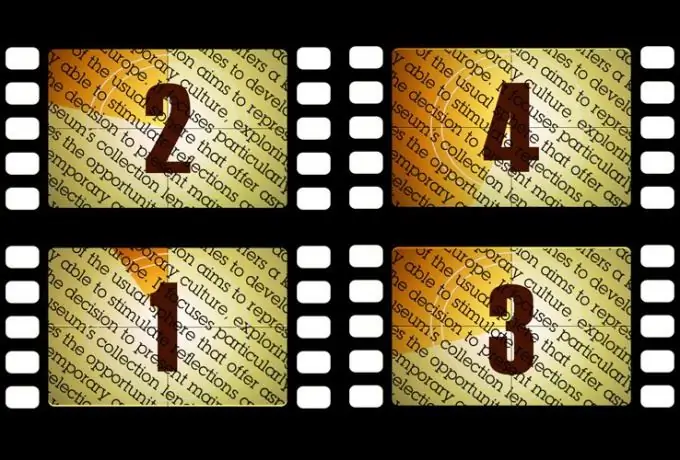
Kerakli
- - matn;
- - matn muharriri;
- - After Effects dasturi.
Ko'rsatmalar
1-qadam
Videoni yaratmoqchi bo'lgan matnni matn muharriri ichiga yuklang va alohida iboralarga bo'ling. To'plamdagi har bir qism ekrandan osongina va tezda qabul qilinishi kerak. Albatta, siz bitta skanerlash liniyasidan iborat video qilishingiz mumkin, ammo bunday klipni tomosha qilish zerikarli bo'ladi.
2-qadam
Effektlardan so'ng boshlang, unda yangi kompozitsiya yarating, kadr o'lchamini va video davomiyligini sozlang. Buning uchun Kompozitsiya menyusining Yangi kompozitsiya opsiyasidan foydalaning. Tarkibning uzunligi, agar kerak bo'lsa, jarayonni kamaytirishingiz yoki oshirishingiz mumkin.
3-qadam
Matn muharririda o'zingiz yaratgan to'plamdan birinchi iborani nusxalash. After Effects-ga qayting, Horizontal Type vositasini yoqing, siz yaratayotgan video ko'rsatiladigan Kompozitsiya palitrasidagi oynani bosing va Ctrl + V tugmachalari yordamida nusxalangan qismga qo'ying.
4-qadam
Matn parametrlarini sozlash uchun "Oyna" menyusidagi parametr yordamida Belgilar palitrasini oching, kiritilgan matnni tanlang va shriftni, uning o'lchamini, uslubini va rangini tanlang. Siz bitta shrift yordamida videoni to'liq qilishingiz mumkin. Bir iborani boshqasidan vizual ravishda ajratish uchun o'lcham va uslubni o'zgartiring. O'zgarish uchun siz faqat matnning bir qismiga zarba berishingiz mumkin. Shu tarzda bezatilgan so'zlar plomba qo'llaniladigan so'zlar fonida ajralib turadi. Strok Color swatch-ni bosish orqali zarba uchun rangni tanlang. To'ldirish rangini sozlash uchun "Rangni to'ldirish" maydonini bosing.
5-qadam
Matn qatlamining animatsiyasini o'rnating. Buni amalga oshirish uchun Timeline palitrasidagi vaqt jadvalini ekranda ibora paydo bo'lishi kerak bo'lgan vaqtgacha kuzatib boring. Qatlam nomining chap qismidagi o'qni bosing va Transform guruhi parametrlarini kengaytiring. Position parametri qiymatlaridan birini o'zgartirgandan so'ng, matnni kompozitsiyaning ko'rinadigan qismidan chiqarib oling va parametr nomi yonidagi soat belgisini bosish orqali asosiy ramka belgisini o'rnating.
6-qadam
Ekranda ibora paydo bo'lgan paytga o'ting. Position parametridagi x yoki y koordinatasining qiymatini o'zgartirib, matnni kompozitsiyaning ko'rinadigan maydoniga o'tkazing. Birinchi jumlaning animatsiyasi bajarildi.
7-qadam
Matn qatlamini nusxalash, parametrlarini kengaytirish va animatsiya birinchi kadr ramkasining ikonkasi oldingi qatlamning ikkinchi kadr ramzi bilan o'z vaqtida mos tushishi uchun uni jadvalga ko'chirish uchun Ctrl + D tugmalarini bosing. Qatlam nusxasidagi iborani tanlang va uni navbatdagi matn bo'lagi bilan tartib bilan almashtiring.
8-qadam
Yangi jumlaning o'rnini avvalgi matn allaqachon o'z o'rnini egallagan payt ekranda paydo bo'ladigan qilib sozlang. Ikkinchi qismni birinchisining ostiga yoki yuqorisiga qo'yishingiz mumkin.
9-qadam
Yassi matnli animatsiyani jonlantirish uchun siz 3D kosmik simulyatsiyani qo'shishingiz mumkin. Buning uchun Layer menyusining 3D Layer variantini barcha matn qatlamlariga qo'llang. Tarkibga kamera qo'shish uchun Layer menyusining Yangi guruhidagi Kamera opsiyasidan foydalaning. Uning sozlamalarini kengaytiring, videoning boshiga qayting va asosiy kadr piktogrammalarini qiziqish va joylashish parametrlariga qo'ying.
10-qadam
Doimiy ravishda orqaga chekinayotgan matnni simulyatsiya qilish uchun klip oxirida kamerani z o'qi bo'ylab uzoqlashtirish kerak. Tarkibning oxiriga o'ting va qiziqish nuqtasi va kamera holati uchun z qiymatini o'zgartiring. Buni klaviatura yordamida qiymat kiritish yoki kamerani Track Z vositasi yordamida uzoqlashtirish orqali amalga oshirish mumkin.
11-qadam
Matnning qolgan qismini kompozitsiyaga qo'shing. So'z birikmasining boshlang'ich pozitsiyasini o'rnatayotganda, qatlamning z-koordinatasini matn ekranga yaqin lahza paydo bo'lishi uchun sozlang. Oxirgi nuqtada ushbu koordinataning qiymatini o'zgartirmang. Kameraning animatsion harakati tufayli yozuvning tomoshabindan uzoqlashishi ta'siri paydo bo'ladi.
12-qadam
Dastlabki natijani Kompozitsiya menyusining Preview guruhidagi RAMni oldindan ko'rish opsiyasi yordamida ko'rishingiz mumkin. Videoni saqlash uchun kompozitsiyani xuddi shu menyuda Renderga qo'shish opsiyasi yordamida Render Queue palitrasiga yuboring.






